Photoshop是一款我们常用的图片处理软件,如何在Mac版的Photoshop中制作出制作科技立体电路背景效果呢?下面分享在Mac版Photoshop中制作科技立体电路背景效果的操作步骤。
1、在Photoshop中新建一张的白色背景图层,参数见一下图片: 2、创建完成后,设置工具栏前景色为黑色,背景色为白色;
2、创建完成后,设置工具栏前景色为黑色,背景色为白色;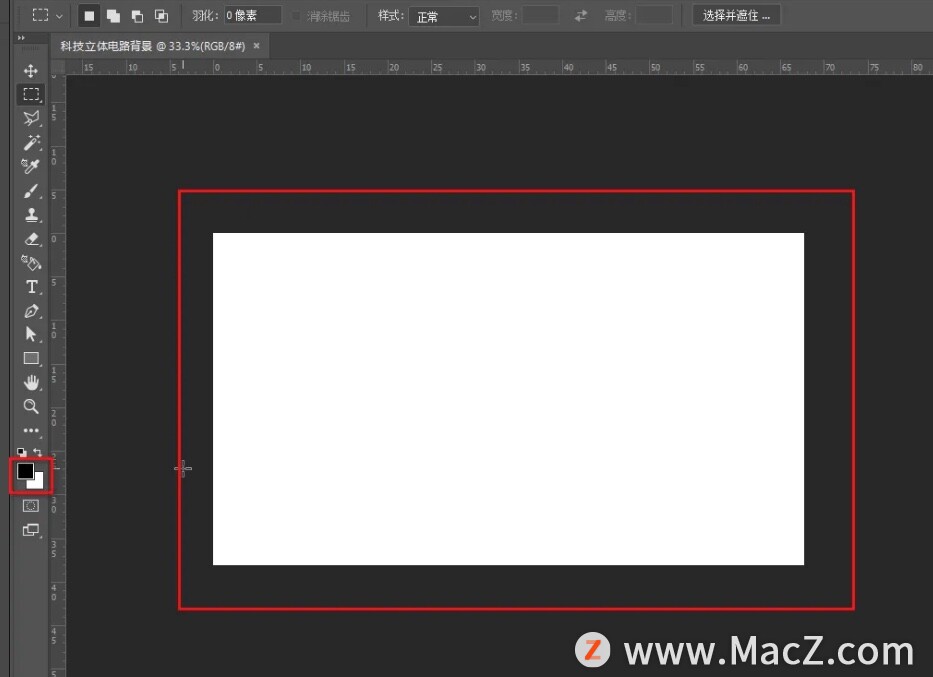 3、菜单栏中依次点击“滤镜”-“渲染”-“云彩”,
3、菜单栏中依次点击“滤镜”-“渲染”-“云彩”,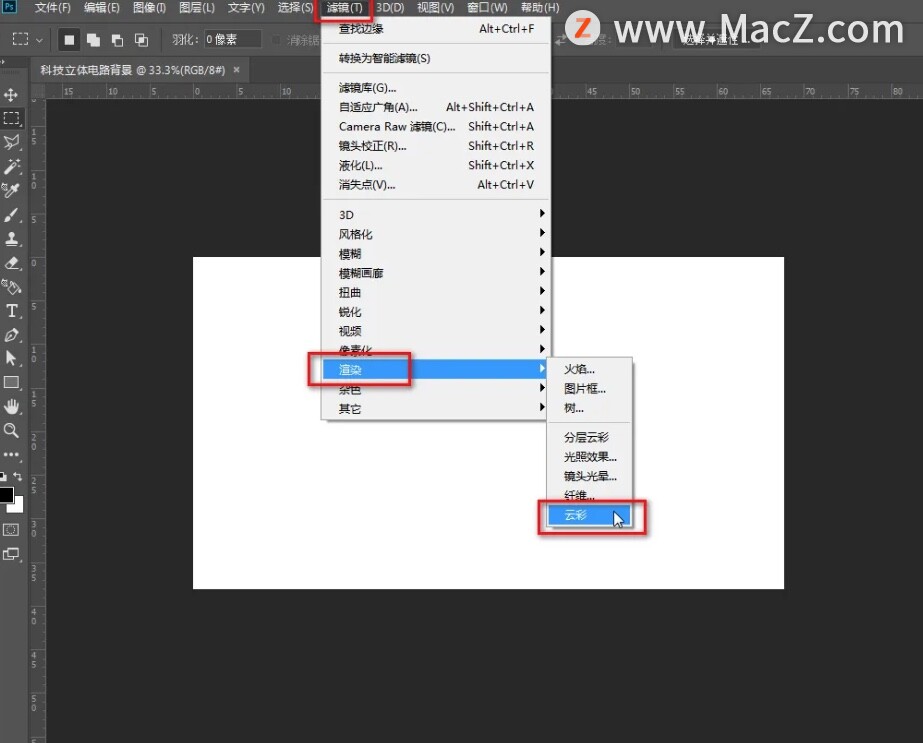 4、等背景更改后,再依次点击“滤镜”-“像素化”-“马赛克”,然后设置参数为单元格大小“15”然后点击确定;
4、等背景更改后,再依次点击“滤镜”-“像素化”-“马赛克”,然后设置参数为单元格大小“15”然后点击确定;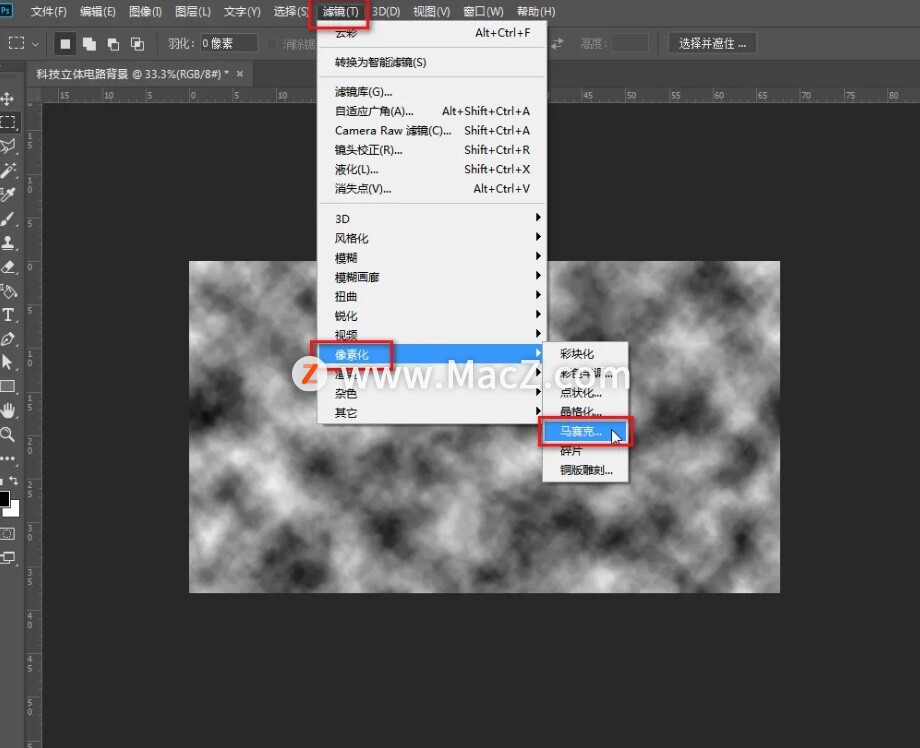 5、完成后,再次点击“滤镜-模糊-径向模糊”,在径向模糊窗口中设置参数:数量10,模糊方法缩放,品质最好,完毕后点击“确定”;
5、完成后,再次点击“滤镜-模糊-径向模糊”,在径向模糊窗口中设置参数:数量10,模糊方法缩放,品质最好,完毕后点击“确定”;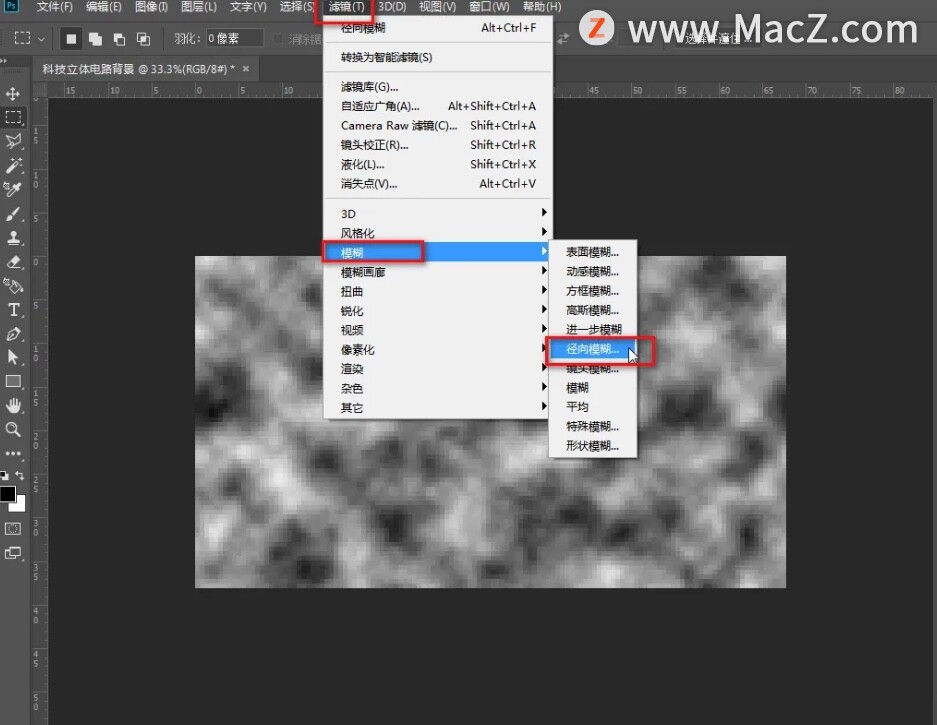 6、点击“滤镜-风格化-查找边缘”,完成后再次点击“滤镜-查找边缘”;
6、点击“滤镜-风格化-查找边缘”,完成后再次点击“滤镜-查找边缘”;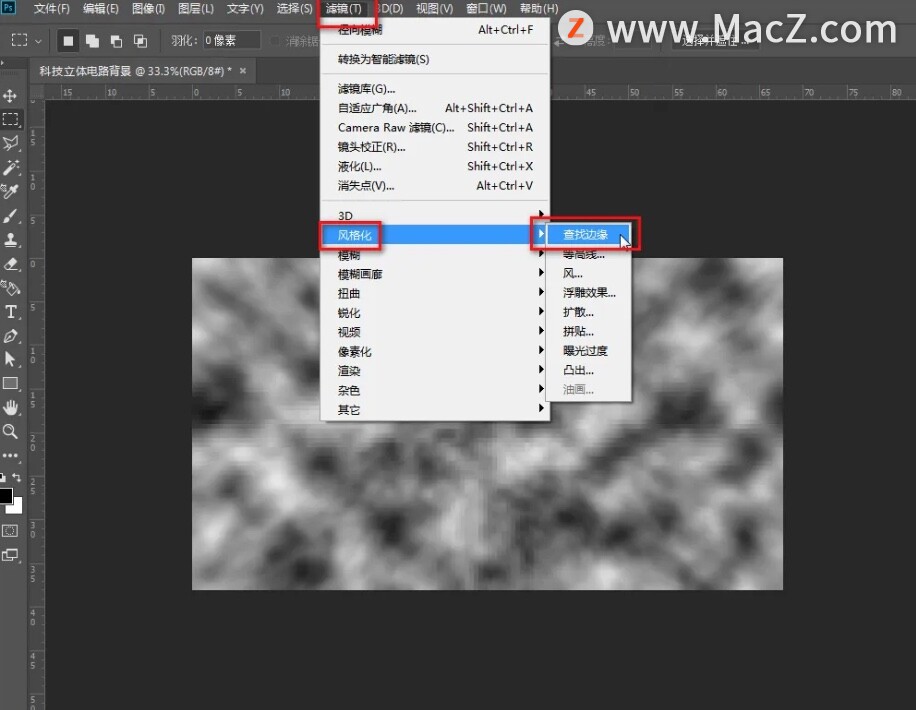 7、点击菜单栏中的“图像-调整-反相”,
7、点击菜单栏中的“图像-调整-反相”,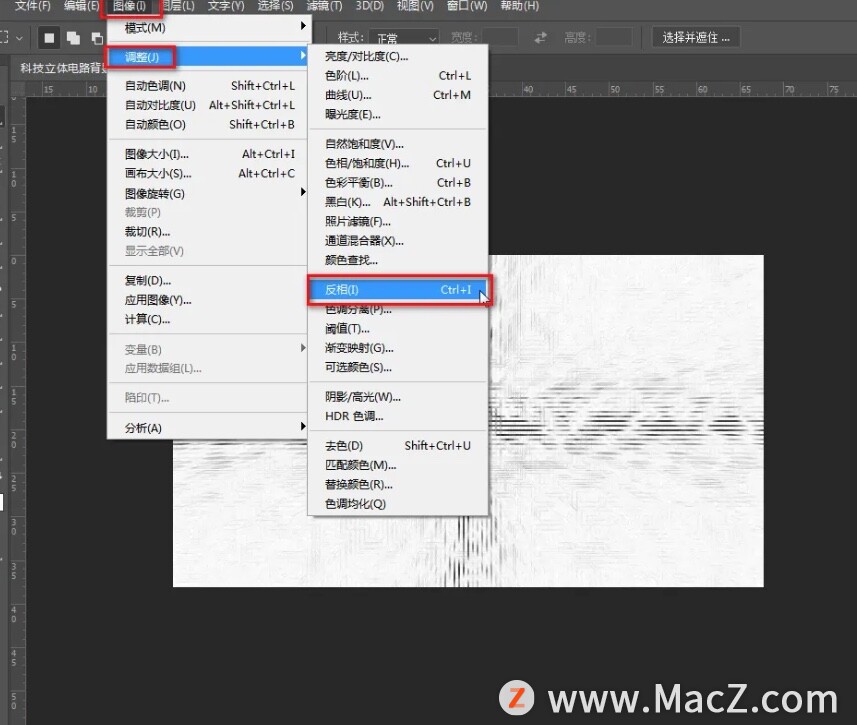 8、点击图层下边的“创建新的填充或调整图层”,然后选择“色相饱和度”;
8、点击图层下边的“创建新的填充或调整图层”,然后选择“色相饱和度”;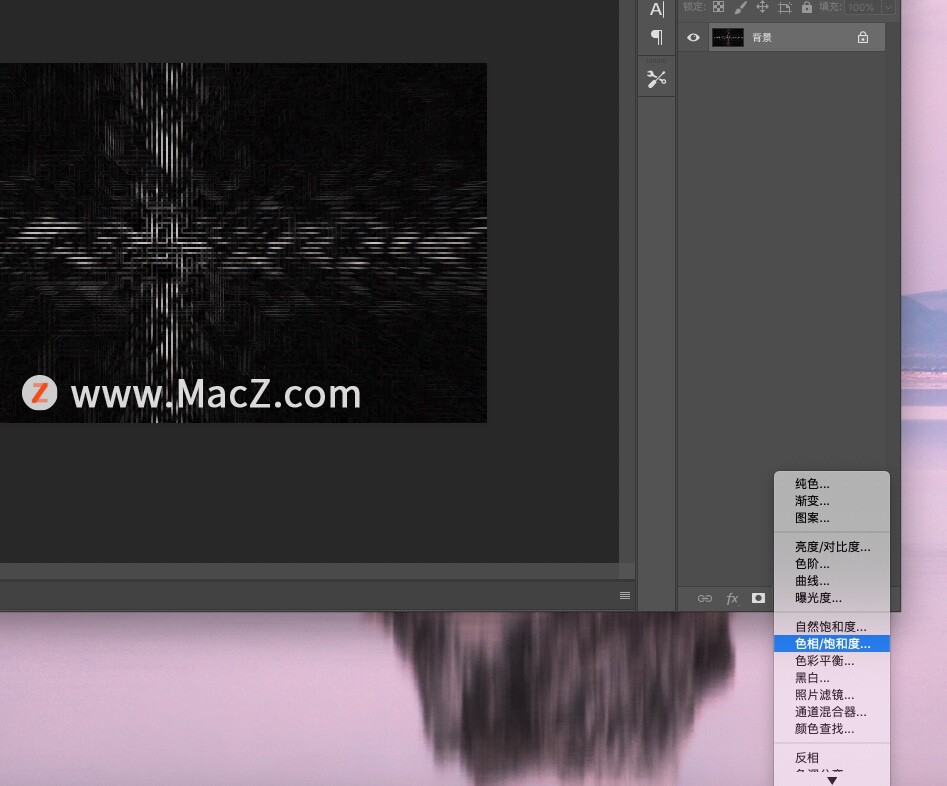 9、点击色相饱和度面板中的“着色”,
9、点击色相饱和度面板中的“着色”,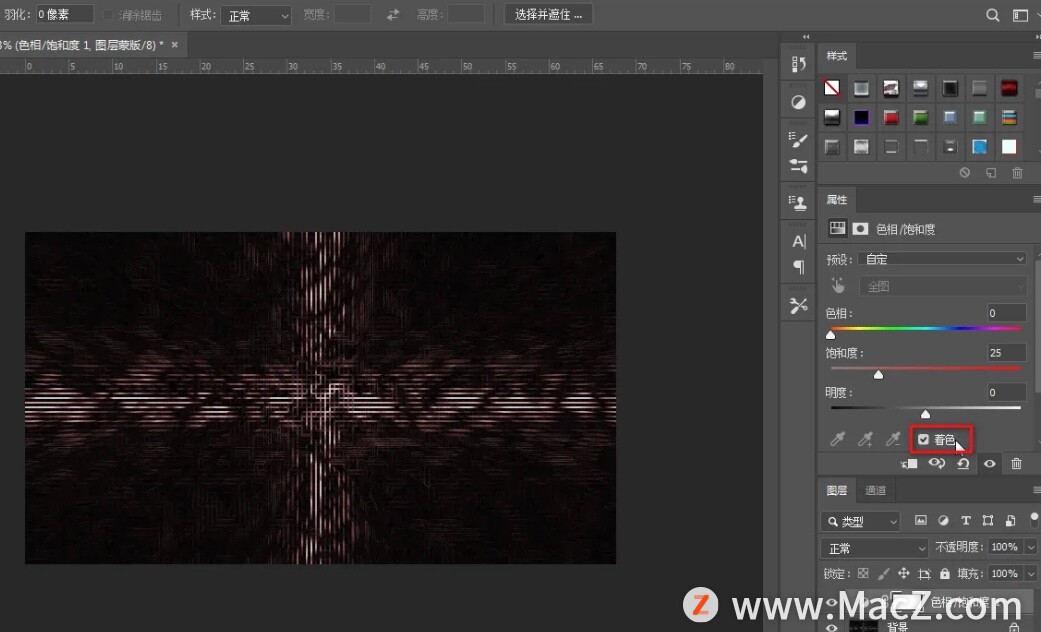 10、滑动上边的色相滑块调整颜色,即可完成。
10、滑动上边的色相滑块调整颜色,即可完成。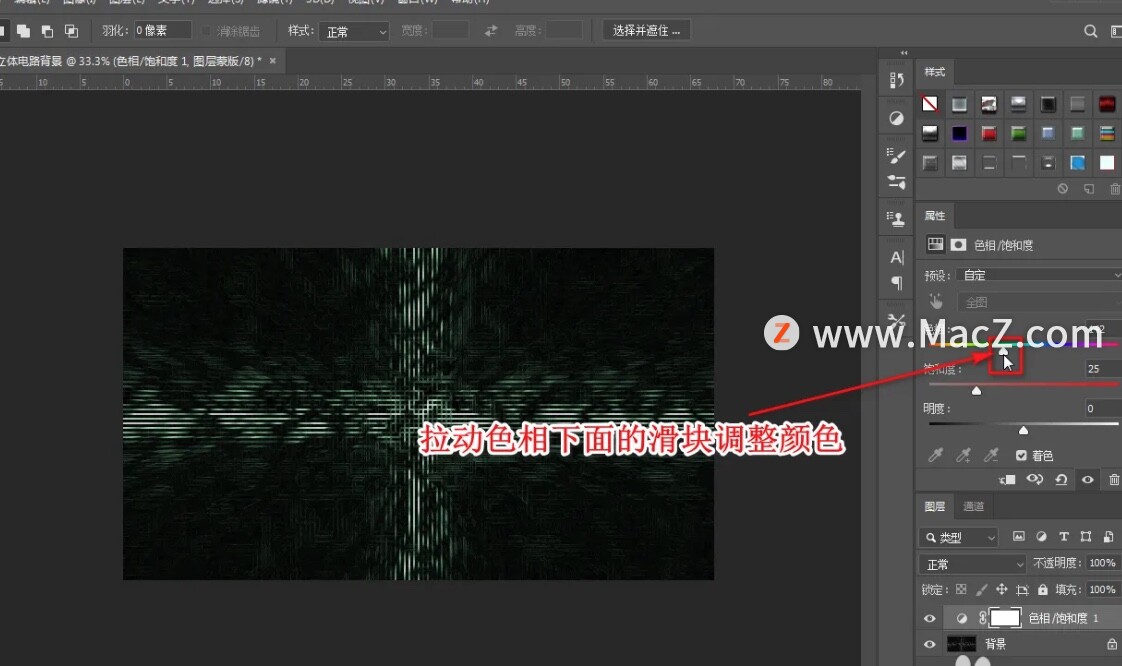
以上就是小编带来的ps小白教程:如何在Photoshop中制作科技立体电路背景效果,还有哪些关于Photoshop的操作问题,欢迎来交流。